
Більшість людей підпадають під дію законів простоти як свідомо, так і підсвідомо. І один з таких законів простоти - "Час. Просто бережіть час".
Кожна людина економить свій час. Але іноді це заощаджений час грає проти самої людини. Розглянемо це на моєму прикладі.
Нещодавно я хотів скачати одну програму і зайшов на офіційний сайт цієї програми. Почав завантажувати дану програму, але швидкість скачування виявилася ну дуууже повільної. Тому я вирішив смухлевать і завантажити програму зі стороннього ресурсу.
Побоявшись перезавантажувати комп'ютер, адже це міг бути і вірус-вимагач, до якого мені не дуже хотілося підбирати пароль, я почав качати CureIt DrWeb (як перевірити комп'ютер на віруси за допомогою DrWeb CureIt можна дізнатися з даної СТАТТІ). А поки він скачував я видалив сталу програму. Після скачування я запустив CureIt DrWeb і почав перевіряти комп'ютер. Після перевірки CureIt сказав, що проблема в файлі HOSTS (докладніше як відновити файл Hosts на комп'ютері можна дізнатися з даної СТАТТІ. Який він може видалити тільки після перезавантаження комп'ютера.
Тут я відкрив замість Chrome Firefox і побачив, що замість Firefox відкрився Chrome і притому той, який був з вірусом. Я заліз у властивості ярлика і замість нормального Firefox.exe був firefox.url, який відкривав браузер за замовчуванням (тобто Chrome) .Тут мені довелося вручну міняти всі ярлики браузерів.
Далі мені треба було повністю перевірити систему на наявність вірусів, але антивіруси тут були безсилі. Я знайшов програму, яка навіть в Демо-версії змогла видалити всі віруси, шпигуни і т.д. які залишилися на комп'ютері. Це програма Malwarebytes 'Anti-Malware.
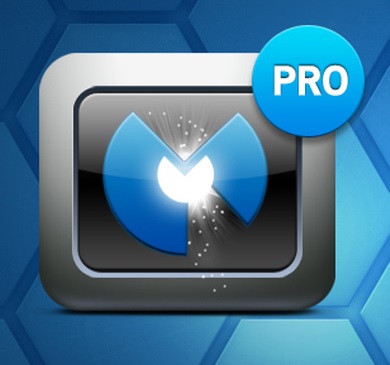
Я скачав цю програму, встановив, оновив і почав перевіряти. Після ПОВНОЮ (!) Перевірки комп'ютера, яка зайняла близько 3 годин, дана програма виявила 5 вірусів, які вона успішно видалила. Так, до речі, ще одна корисна команда в Windows - це sfc / scannow. Дана команда перевіряє Windows на наявність помилок. Як її запустити?
Натискаємо кнопки Windows + R, після чого у вас з'являється віконце з введенням команд, де ви і пишете дану команду sfc / scannow. Після чого у вас піде процес перевірки. Ті у кого варто неліцензійна Windows можуть не боятися, дана програма нічого поганого не зробить, але і не забудьте, що дану програму необхідно запускати від імені адміністратора. Детальніше ви зможете прочитати в даній СТАТТІ.
Сподіваюся цей маленький розповідь Вам допоможе уникнути моєї помилки ...